Zed AI CodeEditor mewakili alat canggih yang dirancang khusus untuk pengembang yang mencari kinerja, kolaborasi, dan produktivitas berbasis AI. Panduan teknis ini membahas instalasi dan penggunaan Zed AI CodeEditor, menargetkan pemula yang menginginkan akses yang kuat namun mudah ke editor kode berperforma tinggi dan multi-pemain ini. Kami akan mengeksplorasi proses instalasinya, fungsionalitas inti, fitur lanjutan, dan cara integrasinya dengan alat pelengkap seperti Apidog.
Apa itu Zed AI CodeEditor?
Zed AI CodeEditor adalah editor kode modern berperforma tinggi yang dikembangkan oleh tim di balik Atom dan Tree-sitter. Dibangun menggunakan Rust, Zed memanfaatkan kemampuan CPU multi-core dan akselerasi GPU untuk memberikan kecepatan luar biasa, bahkan dengan basis kode yang besar. Editor ini membedakan dirinya dengan fungsionalitas multi-pemain, memungkinkan kolaborasi waktu nyata di antara pengembang, dan mengintegrasikan alat AI untuk meningkatkan efisiensi pengkodean.
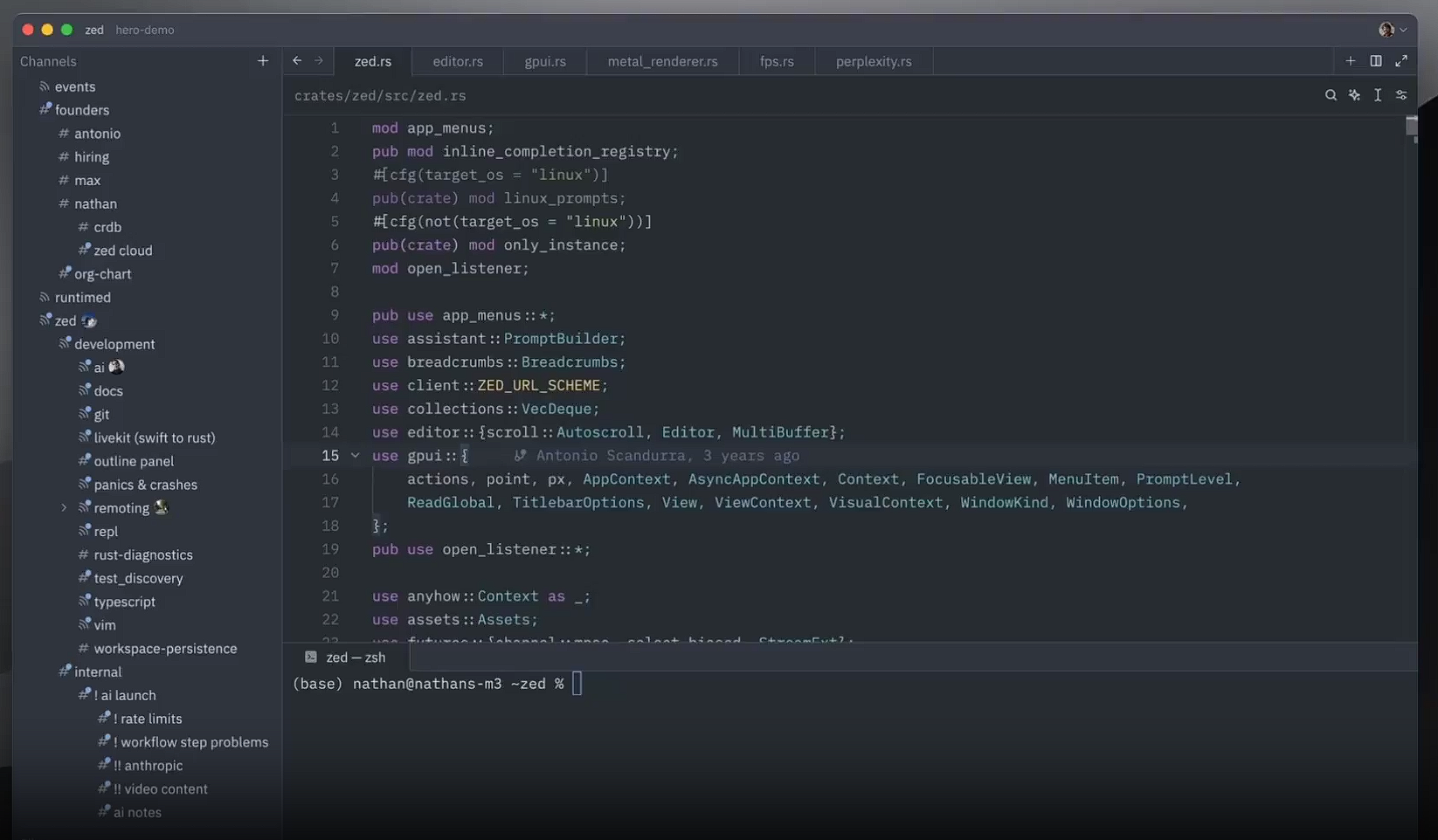
Fitur utama meliputi:
- Kolaborasi multi-pemain: Pengembang dapat mengedit kode secara bersamaan, mengobrol, dan berbagi layar di dalam editor.
- Pengembangan jarak jauh: Zed menjalankan UI-nya secara lokal sambil mengeksekusi kode di server jarak jauh, mengoptimalkan tugas-tugas yang membutuhkan banyak sumber daya.
- Multibuffers: Fitur ini memungkinkan pengguna untuk menggabungkan cuplikan kode dari beberapa file ke dalam satu tampilan yang dapat diedit.
- Integrasi AI: Zed mendukung pengeditan agen dengan model AI seperti Zeta, model bahasa sumber terbuka miliknya, untuk pembuatan dan analisis kode.
- Dukungan bahasa: Ini menggunakan Tree-sitter, WebAssembly, dan Language Server Protocol (LSP) untuk kompatibilitas bahasa yang luas.
Beralih ke tujuannya, Zed menargetkan pengembang yang memprioritaskan kecepatan, kerja tim, dan inovasi dalam lingkungan pengkodean mereka.
Mengapa Memilih Zed AI CodeEditor?
Beberapa alasan kuat menempatkan Zed AI CodeEditor sebagai pilihan utama bagi pengembang. Pertama, kinerjanya unggul karena manajemen memori Rust yang efisien dan penggunaan akselerasi perangkat keras oleh Zed. Ini memastikan operasi yang mulus, bahkan saat menangani proyek besar atau file yang melebihi ribuan baris.
Selanjutnya, fitur kolaborasi Zed mendefinisikan ulang kerja tim. Banyak pengguna dapat mengedit basis kode yang sama secara waktu nyata, mirip dengan Google Docs untuk kode, dengan kemampuan obrolan dan berbagi layar terintegrasi. Ini terbukti sangat berharga untuk tim jarak jauh atau skenario pair programming.
Selain itu, integrasi AI Zed mempercepat pengembangan. Dengan menyematkan alat seperti Zeta, ia menawarkan saran kode, menghasilkan cuplikan secara otomatis, dan memprediksi pengeditan, mengurangi upaya manual. Selain itu, dukungan pengembangan jarak jauhnya memindahkan komputasi berat ke server, menjaga UI lokal tetap responsif.
Terakhir, sifat sumber terbuka Zed mendorong ekstensibilitas. Pengembang dapat menyesuaikannya dengan ekstensi, menyesuaikan editor dengan alur kerja tertentu. Akibatnya, Zed cocok untuk coder solo dan tim kolaboratif yang mencari editor serbaguna dan berkecepatan tinggi.
Panduan Instalasi
Menginstal Zed AI CodeEditor memerlukan langkah-langkah yang mudah, meskipun prosesnya bervariasi berdasarkan sistem operasi. Di bawah ini, kami merinci instalasi untuk macOS, Linux, dan Windows, memastikan Anda dapat menyiapkan Zed secara efisien.
Menginstal Zed di macOS
Untuk menginstal Zed di macOS, ikuti langkah-langkah berikut:
- Navigasi ke halaman unduhan Zed dan unduh file
.dmgstabil terbaru. - Buka file
.dmgyang diunduh dari folder Unduhan Anda. - Seret ikon Zed ke folder Aplikasi untuk menyelesaikan instalasi.
- Luncurkan Zed dari Aplikasi; itu akan diperbarui secara otomatis sesuai kebutuhan.
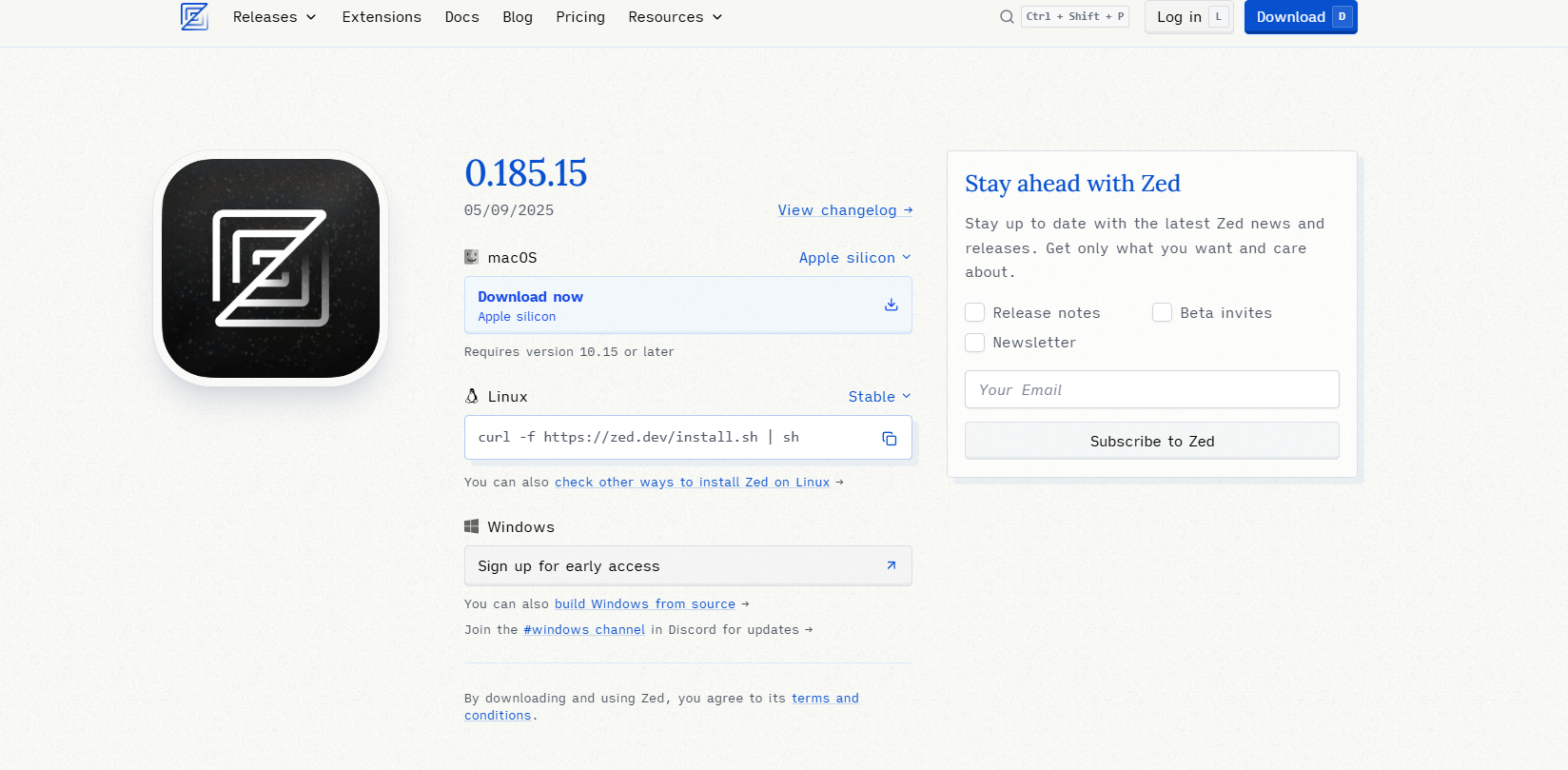
Bagi mereka yang menginginkan fitur-fitur canggih, unduh build pratinjau dari halaman rilis.
Menginstal Zed di Linux
Pengguna Linux dapat menginstal Zed melalui skrip shell. Jalankan perintah berikut:
Buka terminal Anda.
Instal versi stabil dengan:
curl -f https://zed.dev/install.sh | sh
Atau, untuk versi pratinjau, jalankan:
curl -f https://zed.dev/install.sh | ZED_CHANNEL=preview sh
Skrip ini mendukung distribusi seperti Ubuntu, Arch, dan Debian. Jika muncul masalah, konsultasikan dokumentasi Linux.
Menginstal Zed di Windows
Dukungan Windows masih dalam pengembangan, tidak memiliki biner resmi. Namun, Anda dapat membangun Zed dari sumber:
Kloning repositori:
git clone https://github.com/zed-industries/zed.git
Masuk ke direktori dan bangun menggunakan Cargo:
cd zed
cargo build -p remote_server --release
Jalankan biner yang dikompilasi dari baris perintah.
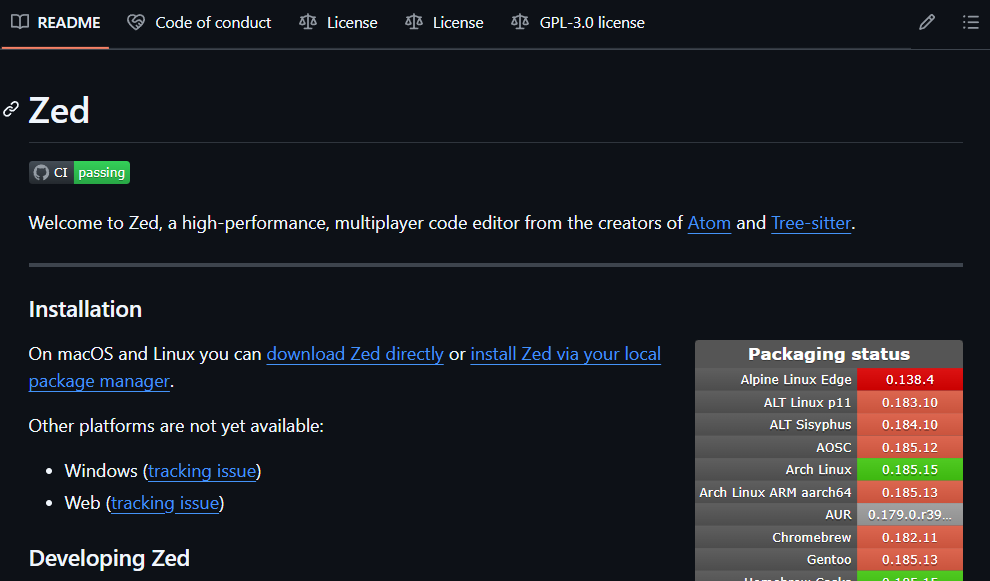
Pantau kemajuan melalui saluran Discord #windows atau isu GitHub.
Setelah instalasi selesai, mari kita jelajahi penggunaan dasar Zed.
Penggunaan Dasar
Menguasai Zed AI CodeEditor dimulai dengan memahami operasi intinya. Bagian ini mencakup pembukaan file, navigasi antarmuka, dan pemanfaatan palet perintah.
Membuka File dan Proyek
Zed mendukung pembukaan file atau direktori melalui CLI atau GUI. Pertama, instal Zed CLI:
Luncurkan Zed.
Pilih Zed > Install CLI dari menu (macOS).
Buka terminal dan jalankan:
zed /path/to/project
Atau, gunakan File > Open di dalam Zed untuk memilih file atau folder.
Menavigasi Antarmuka
Antarmuka Zed memprioritaskan kesederhanaan dan fungsionalitas:
- Panel editor: Area pengkodean utama Anda.
- Bilah tab: Menampilkan file yang terbuka dan multibuffer.
- Bilah status: Menampilkan detail file, cabang git, dan mode bahasa.
- Palet perintah: Akses dengan
cmd-shift-p(macOS) atauctrl-shift-p(Linux).
Tata letak ini memastikan akses cepat ke alat-alat penting.
Menggunakan Palet Perintah
Palet perintah berfungsi sebagai pusat kontrol Zed. Buka dengan cmd-shift-p (macOS) atau ctrl-shift-p (Linux), lalu:
- Ketik "new file" untuk membuat file melalui workspace: new file.
- Cari "open settings" untuk menyesuaikan konfigurasi.
- Masukkan "run task" untuk mengeksekusi tugas yang telah ditentukan.
Alat ini merampingkan navigasi dan eksekusi perintah.
Menyesuaikan Pengaturan
Sesuaikan Zed dengan mengedit file pengaturannya. Buka dengan cmd-, (macOS) atau ctrl-, (Linux). Modifikasi preferensi seperti:
- Tema: Beralih antara mode terang dan gelap.
- Font: Sesuaikan ukuran dan keluarga.
- Keybindings: Tetapkan ulang pintasan.
Untuk pengaturan default, gunakan palet perintah dan pilih "zed: open default settings". Sekarang, mari kita lanjutkan ke fitur-fitur canggih Zed.
Fitur Lanjutan
Zed AI CodeEditor bersinar dengan kemampuan lanjutannya, meningkatkan produktivitas bagi pengguna teknis. Kami akan memeriksa pengembangan jarak jauh, multibuffer, dan integrasi AI.
Pengembangan Jarak Jauh
Fitur pengembangan jarak jauh Zed memisahkan UI dari basis kode, menjalankan yang terakhir di server. Siapkan sebagai berikut:
- Verifikasi akses SSH ke server jarak jauh Anda.
- Buka Zed dan gunakan palet perintah (
cmd-shift-patauctrl-shift-p). - Pilih
zed: open remote projects. - Masukkan detail server (host, kunci SSH).
Zed kemudian terhubung, merender UI secara lokal sambil mengeksekusi kode dari jarak jauh, ideal untuk tugas-tugas yang membutuhkan banyak sumber daya.
Multibuffers
Multibuffer mengonsolidasikan cuplikan kode ke dalam satu tampilan. Buat satu dengan:
- Membuka palet perintah.
- Memilih "multibuffer: new".
- Menambahkan cuplikan dari file.
Edit multibuffer secara langsung; perubahan akan disinkronkan ke file asli saat disimpan. Fitur ini unggul untuk refactoring atau pengeditan lintas file.
Integrasi AI
Alat AI Zed, didukung oleh model seperti Zeta, meningkatkan pengkodean. Konfigurasikan di pengaturan:
Buka pengaturan (cmd-, atau ctrl-,).
Tambahkan di bawah "agent":
"agent": {
"version": "2",
"enabled": true,
"default_model": {
"provider": "zed.dev",
"model": "claude-3-7-sonnet-latest"
}
}
Aktifkan fitur seperti:
- Prediksi pengeditan: Mengantisipasi perubahan Anda berikutnya.
- Pembuatan kode: Menghasilkan cuplikan dari prompt.
- Bantuan inline: Menawarkan saran waktu nyata.
Kemampuan ini secara signifikan merampingkan pengembangan.
Perbandingan dengan Apidog
Zed AI CodeEditor unggul dalam pengeditan kode, tetapi tidak mencakup tugas pengembangan API seperti desain atau pengujian. Di sini, Apidog melengkapinya secara efektif.
Apidog adalah alat API all-in-one untuk merancang, mocking, menguji, dan mendokumentasikan API. Berbeda dengan Zed, yang berfokus pada pembuatan kode, Apidog meningkatkan alur kerja API. Bersama-sama, mereka membentuk pasangan yang kuat:
- Zed: Menulis logika dan rute API.
- Apidog: Menguji endpoint, memvalidasi respons, dan menghasilkan dokumentasi.
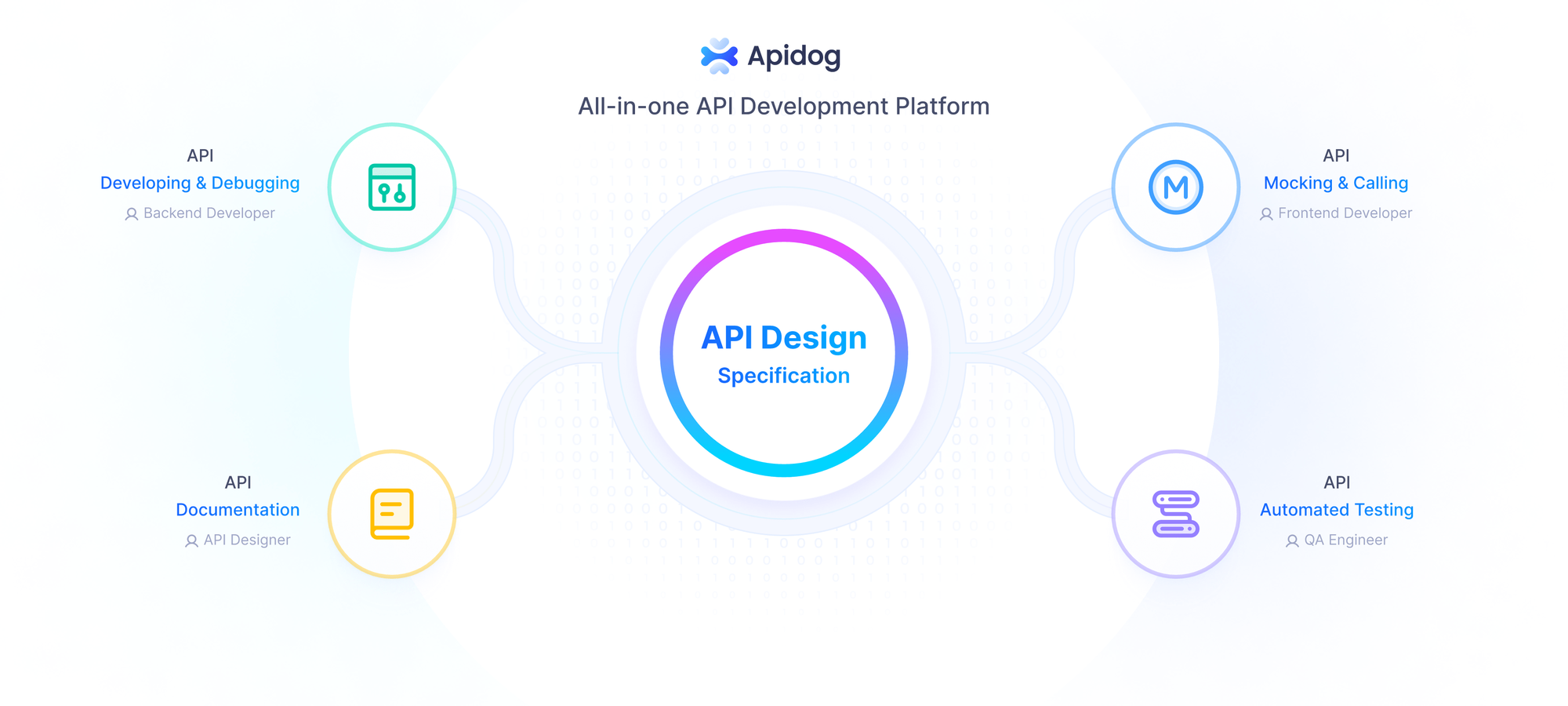
Misalnya, buat kode API di Zed, lalu gunakan Apidog untuk mengirim permintaan dan mendokumentasikan spesifikasi secara otomatis. Sinergi ini mengoptimalkan siklus pengembangan.
Kesimpulan
Zed AI CodeEditor memberikan pengalaman pengkodean berperforma tinggi, kolaboratif, dan ditingkatkan AI. Panduan ini telah membekali Anda untuk menginstalnya, menavigasi antarmukanya, dan memanfaatkan fitur-fitur canggihnya seperti pengembangan jarak jauh dan multibuffer. Dipasangkan dengan Apidog, Zed menjadi lebih kuat untuk proyek berbasis API. Mulailah menggunakan Zed hari ini dan tingkatkan efisiensi pengkodean Anda.
